ماذا تعني مفاتيح الوظائف للكمبيوتر المحمول؟ مفاتيح على الكمبيوتر المحمول
![]()
مرحبا بالجميع ، أصدقائي الأعزاء في مدونتي. سيكون موضوعنا اليوم بسيطًا ، لكنه مع ذلك مثير للاهتمام ومهم للغاية. هذا لأنني أريد أن أخبرك عن تخصيص المفاتيح على جهاز كمبيوتر أو لوحة مفاتيح كمبيوتر محمول. نعم ، بالطبع ، يمكنك القول إنني أعرف ذلك بالفعل. لكني أجرؤ على أن أؤكد لكم أن الكثيرين لا يعرفون حتى نصف هذه التعيينات. بشكل عام ، لن أسوف. هنا مساعدتي البصرية.
تعيين المفتاح F1-F12
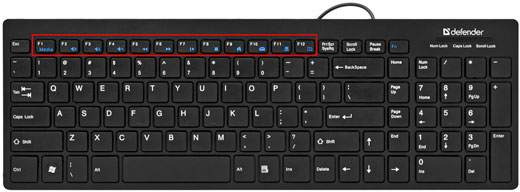
- F1- في معظم التطبيقات ، يكون هذا الزر مسؤولاً عن الاتصال بمساعدة هذا البرنامج. حسنًا ، إذا لم يكن البرنامج مفتوحًا ، فسيتم استدعاء تعليمات Windows.
- F2- وظيفة "إعادة تسمية". أي أنك تحتاج فقط إلى تحديد الملف والضغط على هذا المفتاح.
- F3- في معظم البرامج ومنها مستكشف Windows، يتم استدعاء سطر البحث. بمعنى ، إذا كنت بحاجة إلى العثور على مستند على جهاز كمبيوتر ، أو البحث عن نص في مستعرض ، فيمكنك استخدام هذا الزر الوظيفي. إذا كنت تستخدمه في Word مع مفتاح SHIFT، ثم يمكنك استخدام الأحرف الصغيرة والعكس صحيح.
- F4- إذا كنت تأخذ Word ، فسيتم تصميم هذا الزر لتكرار الإجراء الأخير. وبالطبع ، يعرف الكثير منكم أنه إذا ضغطتم في نفس الوقت ALT + F4ثم سيؤدي هذا إلى إغلاق التطبيق.
- F5- يتم تحديث الصفحة في أي متصفح إنترنت. بالنسبة إلى Word ، يمكّن هذا الزر وظيفة البحث والاستبدال. في المفكرة ، سيؤدي الضغط على هذا المفتاح إلى إدخال التاريخ والوقت الحاليين. في Power Point ، بالنقر فوق هذا الزر ، يبدأ عرض الشرائح. حسنًا ، إذا كنت تستخدم البيئة القائد الكلي، ثم يتم تنشيط النسخ من أجلك. مفتاح مستقيم متعدد الوظائف.
- F6- في المتصفح (باستثناء Opera) ، يتم وضع المؤشر تلقائيًا في شريط العناوين ، مع إبراز العنوان نفسه تمامًا. حسنًا ، في Total Commander ، يتم تشغيل وظيفة "Move".
- F7- الخامس وثيقة كلمةالتدقيق الإملائي قيد التقدم. في Total Commander ، تقوم بإنشاء دليل جديد ، أي مجلد.
- F8- تم تمكين وضع توسيع المفتاح في Excel. الخامس متصفح Operaيقف خارجا شريط العنوان... في Total Commender ، بفضل هذا الزر ، يمكنك حذف الملف.
- F9- تحديث الحقول في Word
- F10- تلميحات المكالمات حول مفاتيح الاختصار لوظائف الاتصال في المستكشف. في العديد من البرامج ، يعني هذا المفتاح استدعاء القائمة. وإذا كنت تستخدم هذا الزر أثناء الضغط على SHIFT ، فهناك تقليد للضغط الزر الايمنالفئران.
- F11- بفضل هذا المفتاح الغادر ، يتم تنفيذ المتصفحات. أوه ، كم كان الذعر بسببها). حسنًا ، في Excel ، تقوم بإنشاء ورقة جديدة.
- F12- استدعاء وضع مطور الويب في المتصفحات. وفي Word يمكنك استدعاء وظيفة "حفظ باسم ...".
مفاتيح أخرى
بالطبع ، إلى جانب الأزرار العلوية ، هناك أزرار أخرى ، والغرض منها غير معروف للجميع. لذلك ، سأقدم لك أدناه وصفًا لوظائف المفاتيح الأخرى.
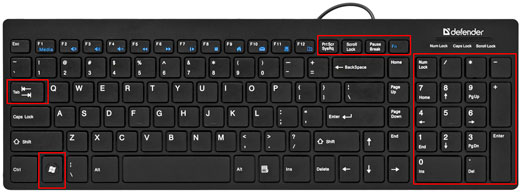
فاتورة غير مدفوعة- في مستندات Word أو غيرها محرري النصوصسيسمح لك هذا المفتاح بالتراجع عن عدة أوضاع في وقت واحد ، على عكس شريط المسافة ، الذي يتحرك في موضع واحد فقط. من بين أمور أخرى ، يتم محاذاة النص. حسنًا ، هناك وظيفة مهمة أخرى ، لا يعرفها الجميع ، وهي أنه عند ملء النماذج المختلفة (بغض النظر عن المكان ، في المتصفحات أو البرامج) ، يمكنك التبديل بين الحقول.
نوملوك- وضع قفل الزر. بالضغط على هذا الزر ستتمكن من كتابة الأرقام لوحة مفاتيح إضافية، ولكن بمجرد الضغط عليه مرة أخرى ، يتم حظر مجموعة الأرقام ويتم تنشيط وضع الوظائف الإضافية المشار إليها على كل زر (الأسهم ، Pg Up ، Pg Dn ، Home ، End).
المنزل والنهاية- الانتقال إلى بداية المستند أو نهايته.
Pg Up و Pg Dn- تحريك شاشة واحدة (صفحة) لأعلى أو لأسفل.
يفوز- حسنًا ، لن أتحدث عن مزايا هذا المفتاح هنا ، لأنني كرسته لهذا الغرض. تأكد من قراءته واستخدامه إذا لم تصل إليه بعد.
الجبهة الوطنية- يوجد هذا المفتاح في أجهزة الكمبيوتر المحمولة فقط ، ويهدف إلى توسيع وظائف الأزرار F1-F12 ، بالإضافة إلى الأزرار الموجودة في نفس الصف معهم (Pause ، Del ، Home ، إلخ). يمكنك أن ترى بنفسك أنه في هذا الصف من المفاتيح ، بالإضافة إلى أسمائها ، يتم تطبيق صور مختلفة. سيتم تنشيط هذه الوظائف إذا ضغطت باستمرار على FN ، ثم اضغط على أحد مفاتيح الوظائف. على سبيل المثال ، لدي لوحة لمس مشطوبة على F6. هذا يعني أنه إذا ضغطت على Fn واضغطت على F6 ، فسأقوم بتعطيل لوحة اللمس على الكمبيوتر المحمول.
قفل التمرير- مفتاح تغيير التمرير. إذا تم تنشيط الوضع ، فإن المؤشرات تؤدي وظيفة تمرير الشاشة في جميع الاتجاهات ، وإذا تم تعطيلها ، يتم تنشيط وظيفة موضع المؤشر.
PrtSc (شاشة طباعة)- فقط في حالة ، سأكتبها ، لكنني أعتقد أن الكثير من الناس يعرفون الغرض من هذا المفتاح. على حق ، أيها الأصدقاء الأعزاء. بواسطته يمكننا التقاط لقطة شاشة ، أي لقطة شاشة. يمكنك معرفة المزيد عن لقطات الشاشة. وبالمناسبة ، أوصي بأن تقوم على الفور بتثبيت برنامج مثل LightShot أو Joxi لهذه الأغراض.
حسنًا ، أعتقد أنه لا جدوى من الكتابة عن بقية المفاتيح على الإطلاق ، لأن الجميع يعرف ما هي المساحة و Shift و Ctrl و Backspace. حسنًا ، بشكل عام ، إذا كنت تستخدم كل هذه الأزرار بمهارة ، فعندئذ ستفعل ذلك بالتأكيد. لذلك لا تهملها.
لذلك ، في هذه الملاحظة المبهجة ، أنهي مقالي. آمل أن تكون قد وجدت ذلك ممتعًا وساعدت في إحضار تعيين مفاتيح لوحة مفاتيح الكمبيوتر في ضوء جديد. حسنًا ، أتمنى لك حظًا سعيدًا. وبالطبع لا تنسى الاشتراك. كل التوفيق لك. مع السلامة!
مينكونكورس
لقد مر وقت طويل منذ أن قمت بإجراء مسابقة مصغرة داخل بلدي ، لذلك أقترح أن تسجل قليلاً.
الخلاصة هي هذا. في التعليقات ، يجب عليك كتابة روابط المفاتيح المختلفة التي تشارك فيها الأزرار F1-F12 وشرح معناها. على سبيل المثال ALT + F4 - أغلق التطبيق. لن يتم احتساب تلك المجموعات الموجودة في المقالة. لكل مجموعة سوف تحصل عليها 5 نقاط، ولكن لا يتم قبول أكثر من 8. أولئك. الحد الأقصى للمنافسة يمكنك كسبه 40 ساعة معتمدة.
مرحبا يا اصدقاء! إذا نظرت عن كثب في مفاتيح على جهاز كمبيوتر محمول، ثم يمكنك أن ترى أن بعضها ، بالإضافة إلى الأحرف والأرقام والرموز المعتادة ، لديها أيقونات لا يفهمها الكثيرون. عادة ما تكون هذه الرموز مصنوعة بلون مختلف عن الرموز الرئيسية.
بالإضافة إلى ذلك ، عادةً ما يحتوي الكمبيوتر المحمول على مفتاح منفصل ، يتم تمييزه برمزين - "Fn" ، ويمكن أن تكون هذه الرموز أيضًا في إطار. عادة ما يتم رسم مفتاح "Fn" والرموز التي سأتحدث عنها اليوم في هذه المقالة بنفس اللون. كما خمنت على الأرجح الآن ، هذه الأزرار مرتبطة ببعضها البعض.
بالمناسبة ، إذا كنت مهتمًا ، يمكنك قراءة المقالات حول Windows 7 Hotkeys و Windows XP Hotkeys.
في حد ذاته ، يسمى الزر "Fn" وظيفي ، مما يعني أنه ينشط وظائف إضافية للكمبيوتر المحمول. المجموعة "Fn" ، على التوالي ، هي اختصار لكلمة دالة وتقرأ "Funkshin". يؤدي الضغط على هذا الزر مع المفاتيح التي توجد عليها رموز إضافية (في حالتي ، الأزرق) إلى تنشيط الوظائف التي يتوافق معناها مع الرمز المعروض.
علاوة على ذلك في المقالة ، سأخبرك بالتفصيل عن نوع الوظيفة الإضافية التي يشير إليها هذا الرمز أو ذاك. من المهم أن نفهم ذلك في نماذج مختلفةدفاتر الملاحظات ، يمكن أن تكون الرموز الوظيفية على مفاتيح مختلفة ، ثم سننظر في وظائف إضافية بناءً عليها ، لأنها لا تختلف كثيرًا عن بعضها البعض في طرازات الكمبيوتر المحمول المختلفة.
المفاتيح الموجودة على الكمبيوتر المحمول ،التي تم تصميمها كوظائف إضافية ، تساعد المستخدمين على أداء العمليات بسرعة ، على سبيل المثال ، عندما يكون من الضروري كتم الصوت أو كتمه.
يبدو مفتاح "Fn" في جهاز كمبيوتر محمول كما يلي:
الضغط على "Fn" و
يضع الكمبيوتر في وضع "السكون" أو يعيده إلى حالة التشغيل من "السكون".
الضغط على "Fn" وتمكين / تعطيل محول الشبكة شبكة لاسلكيةكمبيوتر محمول واي فاي.
الضغط على "Fn" وتقليل سطوع الشاشة.
الضغط على "Fn" وزيادة سطوع الشاشة.
بالنسبة لجهاز الكمبيوتر المحمول ، يمكن أن تكون هذه الوظيفة مناسبة بشكل خاص ، لأنه عندما يتم تقليل السطوع ، يتم تقليل استهلاك الطاقة بشكل كبير ، أي لزيادة عمر البطارية ، يمكنك التضحية بقليل من سطوع الشاشة.
الضغط على "Fn" وإيقاف / تشغيل مصباح (مصابيح) الإضاءة الخلفية للشاشة. في بعض الطرز ، يقوم أيضًا بتمديد الصورة إلى ملء الشاشة عند العمل بدقة منخفضة.
الضغط على "Fn" ويغير وضع العرض. يكون مفيدًا عند استخدام شاشة خارجية ، أي إذا تم توصيل جهاز عرض / جهاز عرض إضافي بجهاز الكمبيوتر المحمول. الأوضاع هي كما يلي: في نفس الوقت على شاشة الكمبيوتر المحمول وشاشة خارجية ، أو على واحد منهما فقط.
الضغط على "Fn" وتعطيل / تمكين لوحة اللمس (لوحة اللمس) - لوحة اللمس تستخدم كبديل للماوس في الكمبيوتر المحمول. في بعض الطرز ، يمكن أن يؤدي الزر المخصص المنفصل نفس الوظيفة ، عادةً بالقرب من لوحة اللمس نفسها.
يوجد أدناه صورة للوحة اللمس.
الضغط على "Fn" و
قم بإيقاف تشغيل الصوت.
الضغط على "Fn" و
الضغط على "Fn" و
الضغط على "Fn" والتبديل بين تشغيل / إيقاف وضع لوحة المفاتيح ، وعادة ما يشير إلى ذلك هذا الوضعفي ، يُبلغ عن أحد مصابيح LED - مؤشر على لوحة الكمبيوتر المحمول. السؤال الذي يطرح نفسه: "ما الذي يمكن تشغيله إذا لم تكن هناك مثل هذه الإضافة على لوحة مفاتيح الكمبيوتر المحمول؟" لكن ، بالنظر عن كثب ، نرى أنه في بعض المفاتيح باللون الأزرق ، لا توجد صور ، ولكن أرقام من 0 إلى 9 ، وشرطة وعلامة النجمة ، والتي تتوافق تمامًا مع رموز الرقم الصغير للوحة المفاتيح. وتجدر الإشارة إلى أنه في بعض الطرز ، إذا سمح الحجم ، فقد يكون هناك نموذج صغير كلاسيكي المفاتيح العدديةيقع على اليمين ، على أزراره الفردية. في هذه الحالة ، لاستخدامه ، يكفي تشغيل وضع NumPad (NumLk) والضغط فقط على المفاتيح.
الضغط على "Fn" وتشغيل / إيقاف وضع حركة الشاشة. اليوم لا تُستخدم هذه الوظيفة على نطاق واسع وفي التطبيقات المختلفة قد تكون نتيجة تمكين هذا الوضع مختلفة. في برنامج MSExcel ، يمكنك رؤية المعنى الكلاسيكي لاستخدام هذا الوضع. عند إيقاف تشغيل ScrollLock ، ستحرك مفاتيح المؤشر (الأسهم) المؤشر على طول شبكة الجدول ، وعندما يكون ScrollLock قيد التشغيل ، ستتحرك الشاشة ، بينما يظل المؤشر في نفس الخلية.
الضغط على "Fn" و Digit 7 عندما يكون وضع NumLk قيد التشغيل.
الضغط على "Fn" و Digit 8 عندما يكون وضع NumLk قيد التشغيل.
الضغط على "Fn" والرقم 9 عندما يكون وضع NumLk قيد التشغيل.
الضغط على "Fn" والرمز "/" عندما يكون وضع NumLk قيد التشغيل.
الضغط على "Fn" والرقم 4 عندما يكون وضع NumLk قيد التشغيل.
الضغط على "Fn" و Digit 5 عندما يكون وضع NumLk قيد التشغيل.
الضغط على "Fn" والرقم 6 عندما يكون وضع NumLk قيد التشغيل.
الضغط على "Fn" والرمز "*" عندما يكون وضع NumLk قيد التشغيل.
الضغط على "Fn" والرقم 1 عندما يكون وضع NumLk قيد التشغيل.
الضغط على "Fn" و Digit 2 عندما يكون وضع NumLk قيد التشغيل.
الضغط على "Fn" و Digit 3 عندما يكون وضع NumLk قيد التشغيل.
الضغط على "Fn" والرمز "-" عندما يكون الوضع NumLk قيد التشغيل.
الضغط على "Fn" والرقم 0 عندما يكون وضع NumLk قيد التشغيل.
الضغط على "Fn" ورمز "النقطة" عندما يكون وضع NumLk قيد التشغيل.
الضغط على "Fn" وعلامة "+" عندما يكون وضع NumLk قيد التشغيل.
الضغط على "Fn" وأحد الأزرار التالية:
يدير الخاص بك مشغل الموسيقى... بشكل افتراضي ، تتحكم هذه المجموعة من الأزرار في المسارات بتنسيق برنامج ويندوزميديا بلاير ، ولكن إذا رغبت في ذلك ، يمكن إعادة تكوينها إلى لاعب آخر ، على سبيل المثال برنامج Winamp.
الضغط على "Fn" وتشغيل / إيقاف كاميرا الويب.
الضغط على "Fn" وتشغيل وظيفة "Splendid Video Intelligent Technology" وإيقاف تشغيلها. تعمل هذه التقنية على تحسين عرض شاشة الكمبيوتر المحمول (OSD) من خلال تقديم مجموعة متنوعة من الأوضاع المصممة خصيصًا لبيئة التشغيل المحددة. يمكنك رؤية الوضع الحالي على الشاشة (OSD).
يجب أن تفهم أنه قد تكون هناك رموز أخرى على لوحة المفاتيح ، وأيضًا مشابهة لتلك التي تمت مناقشتها أعلاه في إحدى لوحة المفاتيح. إنها تختلف لأن لوحات المفاتيح مصنوعة من قبل جهات تصنيع مختلفة.
الآن دعنا نخبرك ما هي الرموز التي لا يزال بإمكانك العثور عليها.
يؤدي الضغط على "Fn" والضغط على وظيفة مفتاح Home ، أي تحريك المؤشر إلى بداية مستند أو صفحة ويب أو مجلد ، اعتمادًا على البرنامج الذي تعمل فيه.
الضغط على "Fn" وسيقوم بتنفيذ الإجراء المماثل للمفتاح السابق ، فقط يحرك المؤشر إلى النهاية.
الضغط على "Fn" واستدعاء نافذة المساعدة.
الضغط على "Fn" واستدعاء مربع حوار إعدادات الطاقة.
الضغط على "Fn" وتشغيل / إيقاف وظيفة BlueTooth.
الضغط على "Fn" وتنشيط استلام البريد في عميل البريد الخاص بك (برنامج لاستلام بريد الإنترنت). لاستخدام هذه الوظيفة برنامج البريدوفقًا لذلك.
الضغط على "Fn" وتوصيل الكمبيوتر بالإنترنت. لاستخدام هذه الوظيفة ، يجب أن يكون لدى الكمبيوتر برامج خاصةالتي تأتي مع الكمبيوتر المحمول ، إذا كان يحتوي على مثل هذا المفتاح.
الضغط على "Fn" و
لا يتم استخدام مفاتيح الإيقاف المؤقت / الاستراحة تقريبًا. وهي مصممة لتعليق عملية على الكمبيوتر.
الضغط على "Fn" وتكبير / تصغير الصورة.
الضغط على "Fn" وتقليل / زيادة سطوع الشاشة.
الضغط على "Fn" و
خفض / زيادة الصوت.
الضغط على "Fn" و Page Up / Down.
إذا كان جهاز الكمبيوتر المحمول الخاص بك يحتوي على أزرار بها رموز لوظائف إضافية لم يتم ذكرها في المقالة ، فيرجى الكتابة عن ذلك في التعليقات على المقالة ، وسأضيفها بالتأكيد إلى الوصف. http://useroff.com/klavishi-na-noutbuke.html
إذا نظرت عن كثب إلى مفاتيح الكمبيوتر المحمول ، ستلاحظ أن بعضها ، بالإضافة إلى الأحرف والأرقام والرموز المعتادة ، بها رموز لا يفهمها الكثيرون. عادة ما تكون هذه الرموز مصنوعة بلون مختلف عن الرموز الأساسية على المفاتيح. بالإضافة إلى ذلك ، عادةً ما يحتوي الكمبيوتر المحمول على مفتاح منفصل ، يتم تمييزه برمزين - "Fn" ، ويمكن أن تكون هذه الرموز أيضًا في إطار. عادة ما يتم رسم مفتاح "Fn" والرموز التي سأتحدث عنها اليوم في هذه المقالة بنفس اللون. هذه الأزرار مرتبطة ببعضها البعض.
في حد ذاته ، يسمى الزر "Fn" وظيفي ، مما يعني أنه ينشط وظائف إضافية للكمبيوتر المحمول. المجموعة "Fn" ، على التوالي ، هي اختصار لكلمة دالة وتقرأ "Funkshin". يؤدي الضغط على هذا الزر مع المفاتيح التي توجد عليها رموز إضافية (في حالتي ، الأزرق) إلى تنشيط الوظائف التي يتوافق معناها مع الرمز المعروض.
المفاتيح الموجودة على الكمبيوتر المحمول ،التي تم تصميمها كوظائف إضافية ، تساعد المستخدمين على أداء العمليات بسرعة ، على سبيل المثال ، عندما يكون من الضروري كتم الصوت أو كتمه.
يبدو مفتاح "Fn" في جهاز كمبيوتر محمول كما يلي:
الضغط على "Fn" ووضع الكمبيوتر في وضع "السكون" أو إعادته إلى حالة التشغيل من "السكون".
الضغط على "Fn" وتمكين / تعطيل محول الشبكة اللاسلكية شبكات wifiحاسوب محمول.
الضغط على "Fn" وتقليل سطوع الشاشة.
الضغط على "Fn" وزيادة سطوع الشاشة.
بالنسبة لجهاز الكمبيوتر المحمول ، يمكن أن تكون هذه الوظيفة مناسبة بشكل خاص ، لأنه عندما يتم تقليل السطوع ، يتم تقليل استهلاك الطاقة بشكل كبير ، أي لزيادة عمر البطارية ، يمكنك التضحية بقليل من سطوع الشاشة.
الضغط على "Fn" وإيقاف / تشغيل مصباح (مصابيح) الإضاءة الخلفية للشاشة. في بعض الطرز ، يقوم أيضًا بتمديد الصورة إلى ملء الشاشة عند العمل بدقة منخفضة.
الضغط على "Fn" ويغير وضع العرض. يكون مفيدًا عند استخدام شاشة خارجية ، أي إذا تم توصيل جهاز عرض / جهاز عرض إضافي بجهاز الكمبيوتر المحمول. الأوضاع هي كما يلي: في نفس الوقت على شاشة الكمبيوتر المحمول وشاشة خارجية ، أو على واحد منهما فقط.
 الضغط على "Fn" وإيقاف تشغيل / تشغيل لوحة اللمس (لوحة اللمس) - لوحة اللمس تستخدم كبديل للماوس في الكمبيوتر المحمول. في بعض الطرز ، يمكن أن يؤدي الزر المخصص المنفصل نفس الوظيفة ، عادةً بالقرب من لوحة اللمس نفسها.
الضغط على "Fn" وإيقاف تشغيل / تشغيل لوحة اللمس (لوحة اللمس) - لوحة اللمس تستخدم كبديل للماوس في الكمبيوتر المحمول. في بعض الطرز ، يمكن أن يؤدي الزر المخصص المنفصل نفس الوظيفة ، عادةً بالقرب من لوحة اللمس نفسها.
الضغط على "Fn" وإيقاف تشغيل الصوت.
الضغط على "Fn" وتقليل حجم الصوت.
الضغط على "Fn" ورفع مستوى الصوت.
الضغط على "Fn" وتمكين / تعطيل وضع لوحة المفاتيح الرقمية الصغيرة ، وعادة ما يتم الإشارة إلى حقيقة أن هذا الوضع ممكّن بواسطة أحد مصابيح LED - مؤشر على لوحة الكمبيوتر المحمول. السؤال الذي يطرح نفسه: "ما الذي يمكن تشغيله إذا لم تكن هناك مثل هذه الإضافة على لوحة مفاتيح الكمبيوتر المحمول؟" لكن ، بالنظر عن كثب ، نرى أنه في بعض المفاتيح باللون الأزرق ، لا توجد صور ، ولكن أرقام من 0 إلى 9 ، وشرطة وعلامة النجمة ، والتي تتوافق تمامًا مع رموز الرقم الصغير للوحة المفاتيح. وتجدر الإشارة إلى أنه في بعض الطرز ، إذا سمح الحجم ، فقد تكون هناك لوحة مفاتيح رقمية صغيرة كلاسيكية ، موجودة على اليمين ، على أزرارها المنفصلة. في هذه الحالة ، لاستخدامه ، يكفي تشغيل وضع NumPad (NumLk) والضغط فقط على المفاتيح.
الضغط على "Fn" وتشغيل / إيقاف وضع حركة الشاشة. اليوم لا تُستخدم هذه الوظيفة على نطاق واسع وفي التطبيقات المختلفة قد تكون نتيجة تمكين هذا الوضع مختلفة. في برنامج MSExcel ، يمكنك رؤية المعنى الكلاسيكي لاستخدام هذا الوضع. عند إيقاف تشغيل ScrollLock ، ستحرك مفاتيح المؤشر (الأسهم) المؤشر على طول شبكة الجدول ، وعندما يكون ScrollLock قيد التشغيل ، ستتحرك الشاشة ، بينما يظل المؤشر في نفس الخلية.
الضغط على "Fn" و Number 7 عندما يكون وضع NumLk قيد التشغيل.
الضغط على "Fn" و Digit 8 عندما يكون وضع NumLk قيد التشغيل.
الضغط على "Fn" ورقم 9 عندما يكون وضع NumLk قيد التشغيل.
الضغط على "Fn" والرمز "/" عندما يكون وضع NumLk قيد التشغيل.
الضغط على "Fn" ورقم 4 عندما يكون وضع NumLk قيد التشغيل.
الضغط على "Fn" و Digit 5 عندما يكون وضع NumLk قيد التشغيل.
الضغط على "Fn" ورقم 6 عندما يكون وضع NumLk قيد التشغيل.
الضغط على "Fn" والرمز "*" عندما يكون وضع NumLk قيد التشغيل.
الضغط على "Fn" و Number 1 عندما يكون وضع NumLk قيد التشغيل.
الضغط على "Fn" و Number 2 عندما يكون وضع NumLk قيد التشغيل.
الضغط على "Fn" و Number 3 عندما يكون وضع NumLk قيد التشغيل.
 البق في التفرد؟
البق في التفرد؟ Just Cause 2 تعطل
Just Cause 2 تعطل Terraria لن تبدأ ، ماذا علي أن أفعل؟
Terraria لن تبدأ ، ماذا علي أن أفعل؟